Cuántas veces no les ha sucedido que están pasando algún tipo de archivo a su memoria SD, y esta de un momento; a otro no puede ser reconocida por nuestros dispositivos como celulares, computadoras y demás? A la final, terminas desechándola porque crees que no tiene ningún tipo de solución; ya que tu computadora te dice que no puede ser reconocida. Pues, déjanos decirte, que sí tiene solución. Acá en GENMX.NET te ofrecemos los métodos más sencillos para que puedas reparar tu tarjeta SD en pocos pasos y logres hacerlo sin ningún tipo de complicación.
 Cómo Reparar Tu Tarjeta SD Fácil y Sencillo?
Cómo Reparar Tu Tarjeta SD Fácil y Sencillo?
Hoy, hay muchos canales en el internet los cuales pueden ofrecerte un sin fín de información de cómo se puede reparar tu micro SD fácilmente; así que, no la deseches sin haber consultado antes. De igual manera, acá te dejamos los pasos que puedes seguir para que puedas hacerlo por ti mismo de una forma fácil y segura.
No dejes de leer el siguiente artículo: Cómo Reparar Tu Pendrive y Dejarlo Como Nuevo – ¡No lo Deseches!
Reparando La Tarjeta Micro SD Sin Tener Que Formatear
1| Método A

Adaptador Micro SD
Para empezar con el proceso, podrías insertar tu tarjeta SD en cualquier dispositivo que nos pueda servir de lectura, como esos adaptadores universales que bien nos puede servir para conectar la micro SD con la computadora. También funciona perfecto con un MP3 si es el caso de poseer uno.
Es importante que conozcas cuál es la letra que está asignada a la memoria. Me explico, en el momento que conectas cualquier dispositivo, en este caso la tarjeta Micro SD a la computadora, automáticamente donde se puede visualizar que está conectado tu micro SD en la PC es en (Menú Inicio-Equipo); allí, es donde se puede visualizar el nombre de tu dispositivo, podrás ver una letra que se encuentra asignada dentro de dos paréntesis, acompañada de dos puntos (E:).
Esa letra es la que debemos tomar en cuenta, ya que la debes utilizar para el proceso de reparación. Más adelante, lo estaré explicando más detallado.
Debes presionar (si trabajas con Windows) la bandera que aparece en el teclado en la parte inferior izquierda, presionar Bandera + R al mismo tiempo. Esto nos abrirá un pequeño recuadro llamado “Ejecutar”, en el espacio en blanco deberás escribir el siguiente comando:
- cmd y luego presionar “Enter” o en su defecto “Aceptar”.
Eso, nos llevará al recuadro de color negro llamado Símbolo del Sistema. También podemos tener acceso a el de una forma más directa, escribiendo: “Símbolo del Sistema” en el buscador de programas del menú de Windows. Ya queda de parte de uno cuál es conveniente para ti.
Teniendo ya el Símbolo del Sistema abierto, debes escribir:
- chkdsk nuestraletra : /f
Nota: cuando digo nuestraletra me refiero a la letra que está asignada por la computadora, para el dispositivo, en este caso la tarjeta SD.
Cada dispositivo o espacio en el cual se le pueda almacenar información, la computadora le asigna un espacio (la letra) que permite que este pueda ser reconocido por la pc y a su vez, el sistema permita reconocerlo fácilmente dónde se encuentra alojado o posicionado dicho dispositivo de almacenamiento.
Para utilizar como ejemplo de lo que debemos escribir en la consola (Símbolo del Sistema) sería lo siguiente:
- chkdsk E: /f
En el caso de ustedes, sería colocar la letra que le arroja el sistema.
Debe escribirse tal cual como está, con los espacios que hay entre cada letra.
Hecho esto, debes presionar la tecla “Enter” y ya estaría listo el proceso de reparar la tarjeta SD.
Prácticamente con este proceso, ya la memoria Micro SD estaría reparada y no elimina la información que estaba contenida en la misma. Sólo repara. Finalizado el proceso, puedes utilizarla como si no hubiese pasado nada.
2| Método B
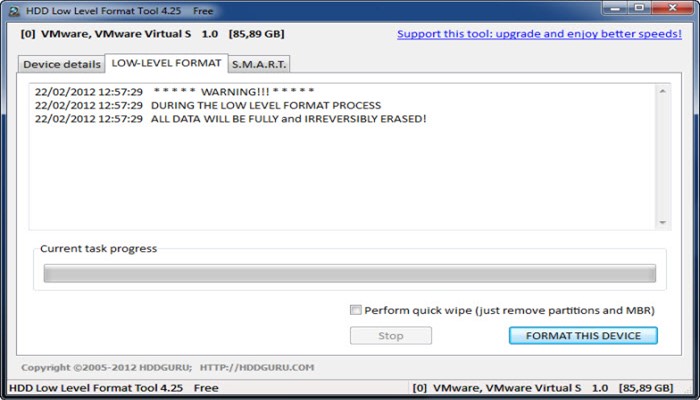
HDD Low Level Format Tool
En este segundo método a utilizar, debemos tener el programa llamado HDD Low Level Format Tool ver.4.40
Mediante este link, puedes obtener el acceso directo de la herramienta que puedes utilizar para reparar tu tarjeta SD
- gl/cIQry
Cuando ya tengas el programa en tu PC, Lo inicias, y podrás ver un recuadro con los dispostivos que se encuentran conectados a la PC mediante USB.
Selecciona tu memoria, y presionas “Continuar”.
Luego, debes dirigirte a la pestaña que dice LOW-LEVEL FORMAT; seleccionas, y marcas la opción que dice: FORMAT THIS DEVICE (Formatear Este Dispositivo).
Al seleccionarlo, podrás observar un recuadro de dialogo que dirá que toda la información contenida o seleccionada por la aplicación. “Se perderá, y que si estás absolutamente seguro de querer borrar la información de ese dispositivo”. Claro, estamos 100 % seguros de que no queremos borrar nuestra más preciada información, de nuestra memoria SD. Pero todo sea por recuperar el uso de la tarjeta SD si no te funciona el paso anterior.
Lastimosamente debemos darle a la opción “Sí” y bueno, allí se estaría borrando, reparando y restableciendo los valores la memoria SD como de fabrica.
Después de esto, puedes volver a utilizar la tarjeta SD y darle el uso que debe de tener.
Si tienes alguna tarjeta SD o Micro SD, como le quieras llamar; si tienes una guardada en cualquier rincón de tu casa, y te arroja como respuesta que no sirve o que simplemente dice, inserte disco. Prueba con estos métodos y puede, que traigas a la vida una memoria que tenía mucho tiempo sin haber sido utilizada.
Como último método, más bien sería como una especie de tip…
Tip Para Traer A La Vida Una Tarjeta SD

Repara Tu Tarjeta SD Mediante Herramientas de Windows
Mediante el sistema operativo Windows; puedes ingresar al Menú de Inicio, dirigirte a Equipo y posicionar el puntero del ratón encima de la unidad (memoria SD). Darle click derecho, y seleccionar la opción que dice “Formatear”. Aparecerá un recuadro con varias opciones que te ofrece para formatear tu Micro SD.
También, va dependiendo del caso o del motivo que haya causado la “avería” de la tarjeta SD; en ocasiones cuando conectas dicha memoria a la PC, automáticamente te aparece la opción de que si deseas formatear la tarjeta. Ya que esta se encuentra dañada.
Según los criterios que tengas, puedes decidir cuál es el conveniente para ti.
De igual manera, estos métodos también les puede servir bien sea para las tarjetas SD o para los Pendrives .
¡Espero les pueda servir de mucha ayuda esta nota!
Compartan con amigos y familiares este post.
¡Ánimo, Bendiciones y Éxitos!
No dejes de leer el siguiente artículo: Aprende A Reparar Disco Duro A Bajo Nivel…¡Te Enseñamos Como Hacerlo!






Comentarios